Utiliser un écran divisé dans Safari sur votre iPad
Vous pouvez utiliser Split View dans Safari pour afficher deux sites web en même temps, côte à côte.
Afficher deux fenêtres Safari sur votre iPad
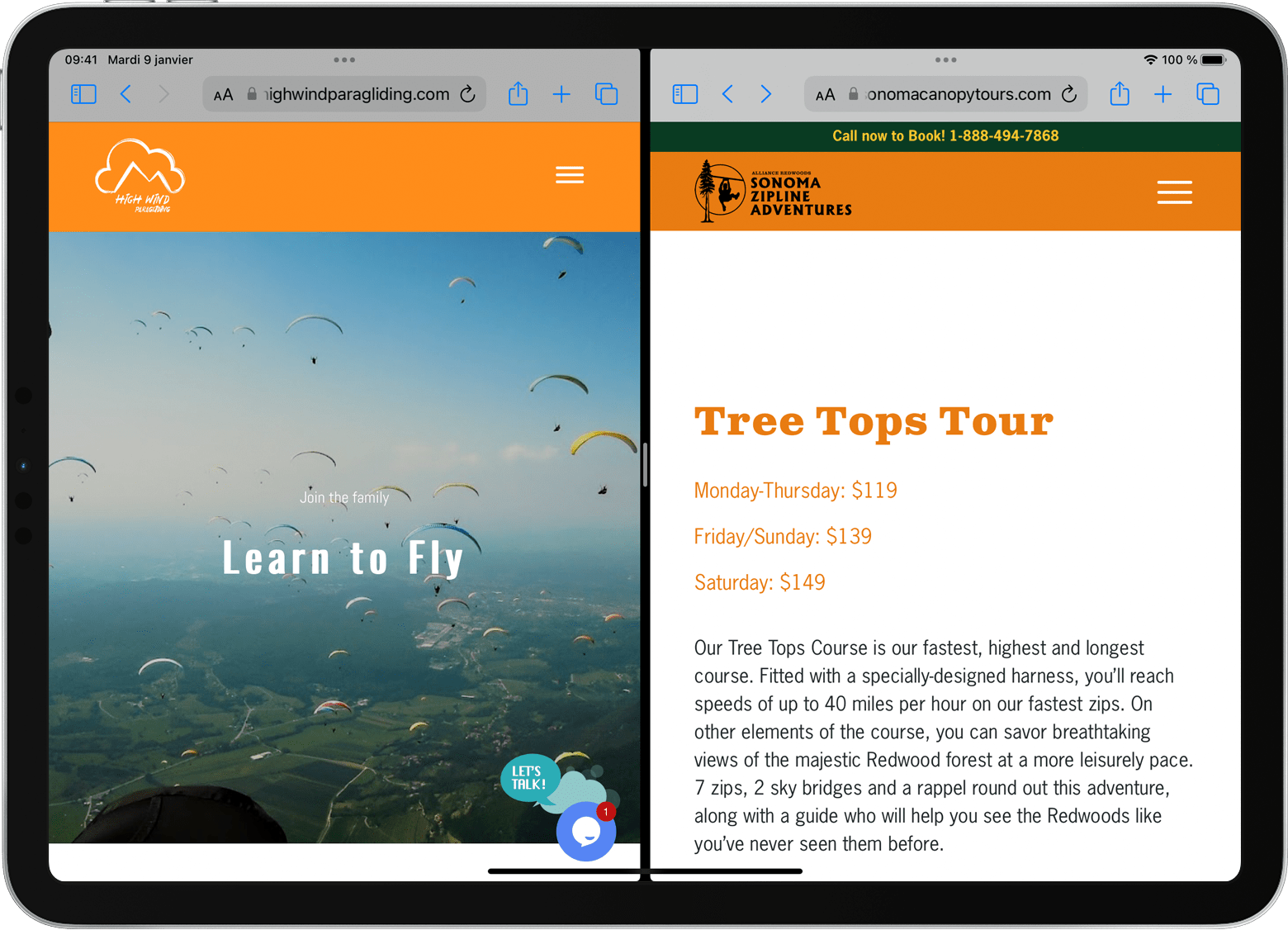
Ouvrez Safari.
Effectuez l’une des actions suivantes :
Ouvrir un lien dans Split View : touchez le lien de manière prolongée, puis faites-le glisser vers le bord gauche ou droit de votre écran.
Ouvrir une page vierge en mode Split View : touchez de manière prolongée le dans la barre d’outils. Dans le menu qui s’affiche, touchez Nouvelle fenêtre.
Utiliser le menu Multitâche
Vous pouvez également ouvrir une nouvelle fenêtre Safari dans Split View avec le bouton Multitâche :
Ouvrez Safari.
Touchez le en haut de l’écran.
Touchez le .
Touchez l’icône Safari dans le Dock ou sur votre écran d’accueil.
Découvrez-en plus sur l’utilisation du mode multitâche sur votre iPad.
Ouvrir un lien dans Split View à partir d’une autre app
Avec certaines apps, vous pouvez ouvrir un lien dans Safari dans Split View au lieu de l’ouvrir dans l’app. Pour ce faire, touchez le lien de manière prolongée, puis faites-le glisser vers le bord gauche ou droit de votre écran.
Fermer Split View
Pour fermer Split View, touchez le dans la fenêtre Safari que vous souhaitez conserver, puis touchez le . Vous pouvez aussi faire glisser le séparateur d’apps vers la gauche ou la droite sur la fenêtre Safari que vous souhaitez fermer.
Vous pouvez également fusionner vos fenêtres Safari en une seule : touchez de manière prolongée le dans la barre d’outils, puis touchez Fusionner toutes les fenêtres.
